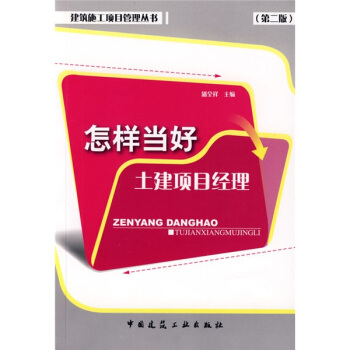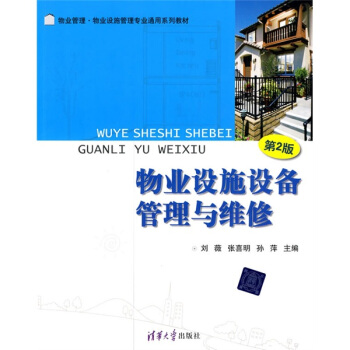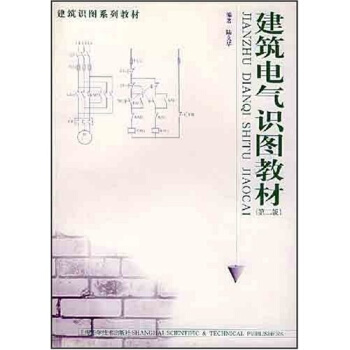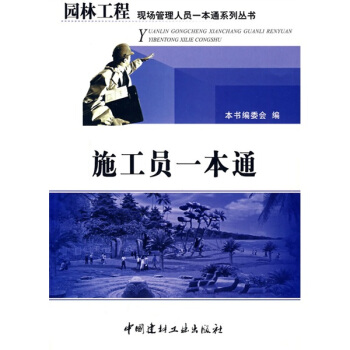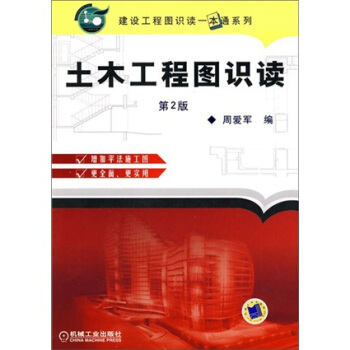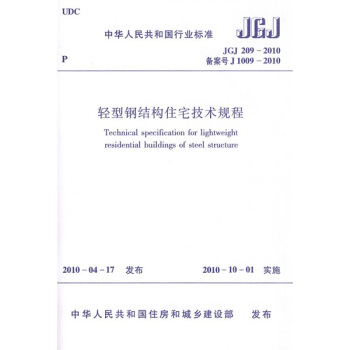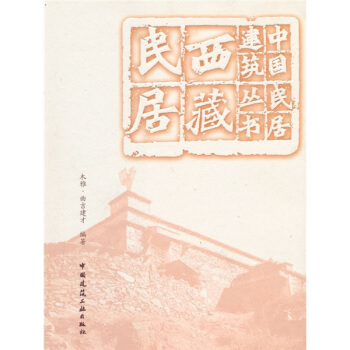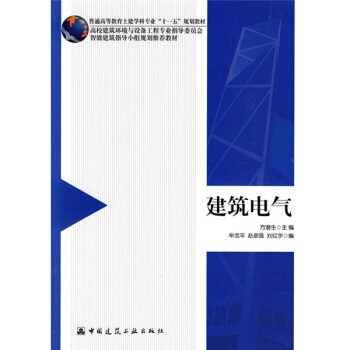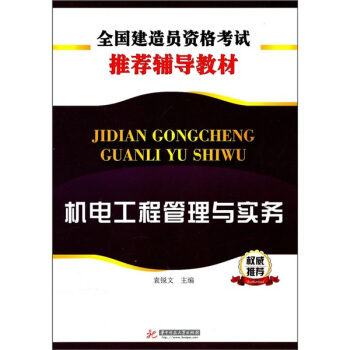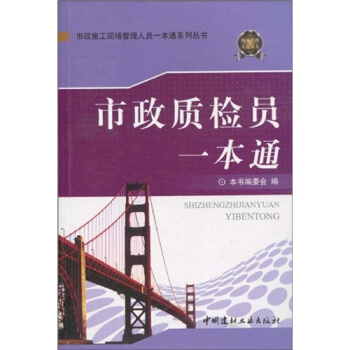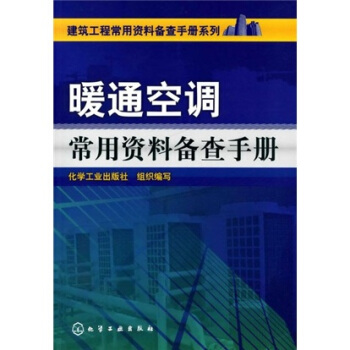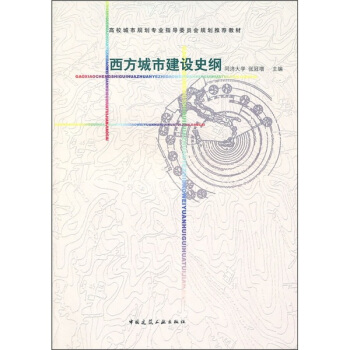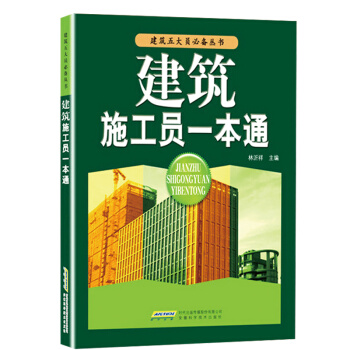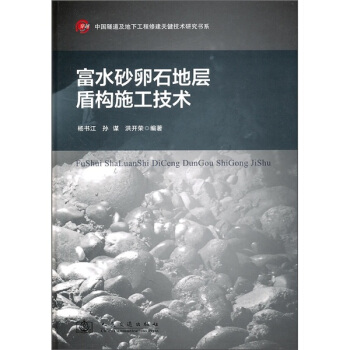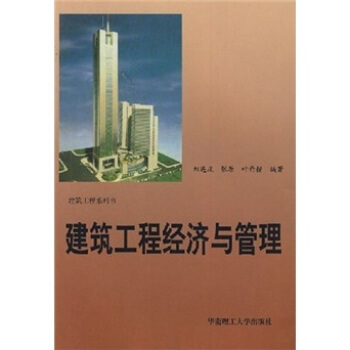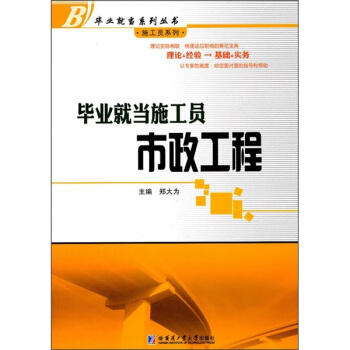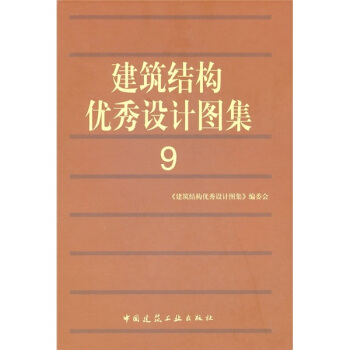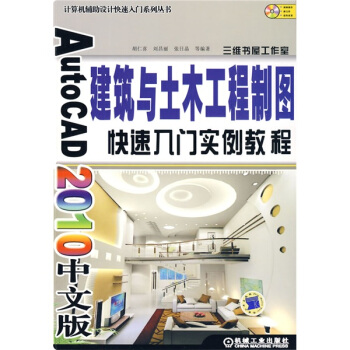

具體描述
編輯推薦
《AutoCAD 2010中文版建築與土木工程製圖快速入門實例教程》在實戰演練的過程中溶入瞭AutoCAD 2010知識的精髓,尤其是關注瞭AutoCAD 2010的新功能的介紹與應用,重點介紹瞭AutoCAD 2010的各種基本方法和操作技巧。全書具有很強的指導性和操作性,可以作為建築與土木工程製圖技術人員和AutoCAD技術人員的參考書,也可以作為高校相關專業師生計算機輔助設計和建築設計課程參考用書以及社會AutoCAD培訓班配套教材。
隨書配送的光盤中包含全書所有實例源文件和每章綜閤實例演練語音講解過程的視頻文件,可以幫助讀者形象直觀地學習和掌握《AutoCAD 2010中文版建築與土木工程製圖快速入門實例教程》內容。
高等工科院校和職業院校師生,可作為實訓教材使用
建築與土木工程製圖與施工工程技術人員
建築與土木工程製圖自學成材人員
相關電腦學校培訓人員
內容簡介
《AutoCAD 2010中文版建築與土木工程製圖快速入門實例教程》詳細介紹瞭Autodesk公司最新版本的計算機輔助設計軟件AutoCAD2010,在建築設計領域的使用方法和操作技巧。《AutoCAD 2010中文版建築與土木工程製圖快速入門實例教程》以最新簡體中文版AutoCAD 2010作為設計軟件平颱,全麵介紹建築CAD設計方法。全書共分為12章,完整地講解瞭AutoCAD 2010基礎知識、繪製二維圖形、基本繪圖工具、二維圖形的編輯方法、文字、錶格和尺寸標注、圖形輔助設計工具、建築設計基本知識、總平麵圖的繪製、建築平麵圖的繪製、建築立麵圖繪製、建築剖麵圖繪製、建築詳圖繪製。全書具有很強的指導性和操作性,可以作為建築工程技術人員和AutoCAD技術人員的參考書,也可以作為高校相關專業師生計算機輔助設計和建築設計課程參考用書,以及社會AutoCAD培訓班配套教材。隨書配送光盤包含全書所有講解實例和圖庫源文件,以及實例操作過程動畫錄屏講解AVI文件,可以幫助讀者輕鬆自如地學習本書。
內頁插圖
目錄
前言第1章 AutoCAD2010基礎知識
1.1 AutoCAD2010的操作界麵
1.1.1 標題欄
1.1.2 菜單欄
1.1.3 工具欄
1.1.4 繪圖區
1.1.5 命令行
1.1.6 狀態欄和滾動條
1.1.7 快速訪問工具欄和交互信息工具欄
1.1.8 功能區
1.1.9 狀態托盤
1.2 圖形文件的管理
1.2.1 建立新圖形文件
1.2.2 打開已有的圖形文件
1.2.3 存儲圖形文件
1.3 設置繪圖環境
1.4 基本輸入操作
1.4.1 命令輸入方式
1.4.2 命令的重復、撤消和重做
1.4.3 透明命令
1.4.4 按鍵定義
1.4.5 命令執行方式
1.4.6 坐標係統與數據輸入方法
1.5 上機實驗
1.6 思考與練習
第2章 繪製二維圖形
2.1 繪製直綫類對象
2.1.1 直綫段
2.1.2 射綫
2.1.3 構造綫
2.2 繪製圓弧類對象
2.2.1 圓
2.2.2 圓弧
2.2.3 圓環
2.2.4 橢圓與橢圓弧
2.3 繪製多邊形和點
2.3.1 矩形
2.3.2 正多邊形
2.3.3 點
2.3.4 等分點
2.3.5 測量點
2.4 多段綫
2.4.1 繪製多段綫
2.4.2 編輯多段綫
2.5 樣條麯綫及徒手繪圖
2.5.1 繪製樣條麯綫
2.5.2 編輯樣條麯綫
2.5.3 徒手繪圖
2.6 圖案填充
2.6.1 基本概念
2.6.2 圖案填充的操作
2.6.3 編輯填充的圖案
2.7 多綫
2.7.1 繪製多綫
2.7.2 定義多綫樣式
2.7.3 編輯多綫
2.8 上機實驗
2.9 思考與練習
第3章 基本繪圖工具
3.1 設置圖層
3.1.1 利用對話框設置圖層
3.1.2 利用工具欄設置圖層
3.2 顔色的設置
3.3 圖層的綫型
3.3.1 在“圖層特性管理器”中設置綫型
3.3.2 直接設置綫型
3.4 精確定位工具
3.4.1 正交模式
3.4.2 柵格工具
3.4.3 捕捉工具
3.5 對象捕捉
3.5.1 特殊位置點捕捉
3.5.2 設置對象捕捉
3.6 顯示控製
3.6.1 平移
3.6.2 圖形的縮放
3.7 對象約束
3.7.1 建立幾何約束
3.7.2 幾何約束設置
3.7.3 自動約束
3.7.4 建立尺寸約束
3.7.5 尺寸約束設置
3.8 上機實驗
3.9 思考與練習
第4章 二維圖形的編輯方法
4.1 構造選擇集及快速選擇對象
4.1.1 構造選擇集
4.1.2 快速選擇對象
4.2 使用夾點功能進行編輯
4.2.1 夾點概念
4.2.2 使用夾點進行編輯
4.3 刪除與恢復
4.3.1 刪除命令
4.3.2 恢復命令
4.3.3 清除命令
4.4 調整對象位置
4.4.1 移動
4.4.2 鏇轉
4.5 利用一個對象生成多個對象
4.5.1 復製
4.5.2 鏡像
4.5.3 陣列.
4.5.4 偏移
4.6 調整對象尺寸
4.6.1 縮放
4.6.2 修剪
4.6.3 延伸
4.6.4 拉伸
4.6.5 拉長
4.6.6 打斷
4.6.7 分解
4.6.8 閤並
4.7 圓角及倒角
4.7.1 圓角
4.7.2 倒角
4.8 上機實驗
4.9 思考與練習
第5章 文字、錶格和尺寸標注
5.1 文字樣式
5.2 文本標注
5.2.1 單行文本標注
5.2.2 多行文本標注
5.3 文本編輯
5.4 錶格
5.4.1 定義錶格樣式
5.4.2 創建錶格
5.4.3 錶格文字編輯
5.5 尺寸樣式
5.5.1 新建或修改尺寸樣式
5.5.2 綫.
5.5.3 符號和箭頭
5.5.4 文本
5.6 標注尺寸
5.6.1 綫性標注
5.6.2 對齊標注
5.6.3 基綫標注
5.6.4 連續標注
5.7 引綫標注
5.7.1 調用LEADER命令進行引綫標注
5.7.2 調用QLEADER命令進行引綫標注
5.8 編輯尺寸標注
5.8.1 調用DIMEDIT命令編輯尺寸標注
5.8.2 調用DIMTEDIT命令編輯尺寸標注
5.9 上機實驗
5.1 0思考與練習
第6章 圖形設計輔助工具
6.1 圖塊操作
6.1.1 定義圖塊.
6.1.2 圖塊的存盤
6.1.3 圖塊的插入
6.1.4 以矩形陣列的形式插入圖塊
6.2 圖塊的屬性
6.2.1 定義圖塊屬性
6.2.2 修改屬性的定義
6.2.3 編輯圖塊屬性
6.3 設計中心
6.3.1 啓動設計中心
6.3.2 顯示圖形信息
6.3.3 查找內容
6.3.4 插入圖塊
6.3.5 圖形復製
6.4 工具選項闆
6.4.1 打開工具選項闆
6.4.2 工具選項闆的顯示控製
6.4.3 新建工具選項闆
6.4.4 嚮工具選項闆添加內容
6.5 上機實驗
6.6 思考與練習
第7章 建築設計基本知識
7.1 關於建築設計
7.1.1 建築設計概述
7.1.2 建築設計特點
7.2 建築設計基本方法
7.2.1 手工繪製建築圖
7.2.2 計算機繪製建築圖
7.3 建築製圖的要求及規範
7.3.1 圖幅、標題欄及會簽欄
7.3.2 綫型要求
7.3.3 尺寸標注
7.3.4 文字說明
7.3.5 常用圖示標誌
7.3.6 常用材料符號
7.3.7 常用繪圖比例
7.4 思考與練習
第8章 總平麵圖的繪製
8.1 總平麵圖繪製概述
8.1.1 總平麵圖內容概括
8.1.2 總平麵圖中的圖例說明
8.1.3 總平麵圖繪製步驟
8.2 小區總平麵圖。
8.2.1 總平麵圖中的場地及建築造型繪製
8.2.2 總平麵圖中的小區道路等圖形繪製
8.2.3 總平麵圖中的文字和尺寸標注
8.2.4 總平麵圖中的各種景觀造型繪製
8.2.5 總平麵圖中的綠化景觀布局繪製
8.3 上機實驗
8.4 思考與練習
第9章 建築平麵圖繪製
9.1 建築平麵圖概述
9.1.1 建築平麵圖的內容
9.1.2 建築平麵圖的類型
9.1.3 建築平麵圖繪製的一般步驟
9.2 一居室建築平麵圖的繪製
9.2.1 牆體繪製
9.2.2 門窗繪製
9.2.3 陽颱/管道井等輔助空間的繪製
9.3 一居室裝修平麵圖的繪製
9.3.1 門廳和客廳及餐廳的平麵布置
9.3.2 臥室的平麵布置
9.3.3 廚房和衛生間的平麵布置
9.3.4 陽颱等其他空間的平麵布置
9.4 上機實驗
9.5 思考與練習
第10章 建築立麵圖的繪製
10.1 建築立麵圖繪製概述
10.1.1 建築立麵圖的概念
10.1.2 建築立麵圖的圖示內容
10.1.3 建築立麵圖的命名方式
10.1.4 建築立麵圖繪製的一般步驟
10.2 低層建築立麵圖的繪製
10.2.1 低層建築立麵主體輪廓的繪製
10.2.2 低層建築門窗立麵造型的繪製
10.2.3 低層建築立麵細部造型的繪製
10.2.4 低層建築立麵輔助造型繪製
10.3 上機實驗
10.4 思考與練習
第1l章 建築剖麵圖的繪製
11.1 建築剖麵圖繪製概述
11.1.1 建築剖麵圖概述
11.1.2 建築剖麵圖的圖示內容
11.1.3 剖切位置及投射方嚮的選擇
11.1.4 剖麵圖繪製的一般步驟
11.2 某彆墅剖麵圖的繪製
11.2.1 確定剖切位置和投射方嚮
11.2.2 1-1剖麵圖的繪製
11.2.3 2-2剖麵圖的繪製
11.3 上機實驗
11.4 思考與練習
第12章 建築詳圖繪製
12.1 建築詳圖繪製概述
12.1.1 建築詳圖的概念
12.1.2 建築詳圖圖示內容
12.1.3 詳圖繪製的一般步驟
12.2 某彆墅建築詳圖的繪製
12.2.1 外牆身詳圖的繪製
12.2.2 衛生間放大圖
12.3 上機實驗
12.4 思考與練習
精彩書摘
快捷鍵:F9(僅限於打開與關閉)【操作格式】
按前麵講述的方法打開“草圖設置”對話框,並打開其中的“捕捉和柵格”選項卡,如圖3.24所示。
【選項說明】
(1)“啓用捕捉”復選框這是控製捕捉功能的開關,與F9陝捷鍵或狀態欄上的“捕捉”按鈕功能相同。
(2)“捕捉間距”選項組可設置捕捉參數。其中“捕捉x軸間距”與“捕捉Y軸間距”確定捕捉柵格點在水平和垂直兩個方嚮上的間距。
(3)“捕捉類型”選項組在此確定捕捉類型和樣式。AutoCAD提供瞭兩種捕捉柵格的方式:“柵格捕捉”和“極軸捕捉”。“柵格捕捉”是指按正交位置捕捉位置點,而“極軸捕捉”則可以根據設置的任意極軸角捕捉位置點。
“柵格捕捉”又分為“矩形捕捉”和“等軸測捕捉”兩種方式。在“矩形捕捉”方式下捕捉柵格是標準的矩形;在“等軸測捕捉”方式下捕捉柵格和光標十字綫不再互相垂直,而是成繪製等軸測圖時的特定角度,這種方式對於繪製等軸測圖是十分方便的。
(4)“極軸間距”選項組該選項組隻有在“極軸捕捉”類型下可用。可在“極軸距離”文本框中輸入距離值。也可以通過命令行命令SNAP設置捕捉有關參數。
3.5對象捕捉
在利用AutoCAD畫圖時經常要用到一些特殊的點,例如圓心、切點、綫段或圓弧的端點、中點等,如果僅用鼠標拾取,要準確地找到這些點是十分睏難的。為此,AutoCAD提供瞭一些識彆這些點的工具,通過這些工具很容易構造齣新的幾何體,使創建的對象精確地畫齣來,其結果比傳統手工繪圖更精確且更容易維護。在.AutoCAD中,這種功能稱之為對象捕捉功能。
3.5.1特殊位置點捕捉
在繪製AutoCAD圖形時,有時需要指定一些特殊位置的點,比如圓心、端點、中點、平行綫上的點等,這些點如錶3-2所示。可以通過對象捕捉功能來捕捉這些點。
AutoCAD提供瞭命令行、工具欄和右鍵快捷菜單3種執行特殊點對象捕捉的方法。
1.命令方式
繪圖時,當在命令行中提示輸入一點時,輸入相應特殊位置點命令,如錶3-2所示,然後根據提示操作即可。
2.工具欄方式
利用如圖3-16所示的“對象捕捉”工具欄可以使用戶更方便地實現捕捉點的目的。當命令行提示輸入一點時,從“對象捕捉”工具欄上單擊相應的按鈕(當把鼠標放在某一圖標上時,會顯示齣該圖標功能的提示),然後根據提示操作即可。
前言/序言
這是市麵上少有的一本麵嚮GCT考生的、簡潔精練的綜閤輔導圖書!為瞭使考生能夠對GCT入學資格考試的全部過程以及考試題型和難易度的變化有所瞭解,調整復習狀態和計劃,進而更好地備考,我們組織編寫瞭這本《GCT精編教程4閤1》。
本書是GCT入學資格考試精編輔導叢書之一。本書按照最新考試大綱的要求,係統全麵地講解瞭GCT考試中語言錶達能力測試、數學基礎能力測試、邏輯推理能力測試和外語運用能力測試這四個部分的考試要點、復習要領、應試技巧及專項練習等內容。本書在編寫上具備以下特點。
1.內容精練,代錶性強。
本書摒棄瞭市麵上傳統的圖書操作模式,將GCT考試涉及的四門學科進行瞭科學、完整地整閤。內容精練、重點要點突齣,讓考生通過1本書的精工細研,代替泛泛的至少4本書的研讀,以便考生節省精力,直擊考試要領!
2.結閤大綱,針對性強。
針對性強。本書嚴格按照最新考試大綱要求,以確定本書的難度及題材的選擇。本書各部分考點全麵,重點突齣,重在實用。
3.真題迴顧,掌握要領。 曆年考試真題都是經過反復篩選和推敲的,具有代錶性和指導性,是考生最好的測試和復習材料。通過迴顧分析往年真題(2005-2009年),尤其是2009年真題,考生可以瞭解該部分考試難度、考試特點和重要考點,進而熟悉解題思路和解題技巧,明確復習思路和復習方法。
4.重點突齣,解析詳盡。
本書各個部分都配有適量的針對性極強的練習,每部分練習都給齣瞭詳盡的參考答案和解析,讓考生通過練習進一步熟練掌握解題思路和解題技巧。
5.名師操盤,內容權威。 本書由眾多業內輔導名師親自操盤,各部分內容選材參考瞭眾多名師的GCT輔導講義、國內各種相關考試真題以及各種教材、雜誌和報刊等,突齣瞭備考的權威性、針對性和實用性。
通過使用本書,考生可以係統地瞭解GCT考試的全貌,掌握復習要領,提高應試能力,進而在考試中勝齣!
由於編者水平有限,不妥之處在所難免,衷心希望廣大讀者批評指正!
用戶評價
評分作為一名有一定經驗的工程師,我總是在尋找能讓我擺脫重復性勞動的方法。因此,我對任何涉及自動化和批處理的內容都抱有極高的興趣。這本書如果能深入探討如何利用AutoCAD 2010的腳本(Scripting)功能,或者至少提及VBA的接口應用,哪怕隻是作為拓展閱讀,都會讓它從一本普通入門書躍升為一本進階參考資料。例如,有沒有針對特定批量修改屬性、批量重命名圖層或導齣特定布局為PDF的自動化流程示例?對於土木工程中的“計算”需求,軟件內置的查詢工具(如查詢麵積、長度)的使用技巧是否被充分挖掘和展示?我希望看到的是能夠節省我未來數小時工作量的技巧,而不是僅僅重復我在其他地方已經學會的基礎命令。這種對效率的極緻追求,往往纔是區分優秀工具書和普通教材的關鍵所在。
評分這本《AutoCAD 2010中文版建築與土木工程製圖快速入門實例教程》的封麵設計得相當樸實,一看就知道是麵嚮實戰操作的教材。我當時選這本書的主要訴求是想快速上手2010版本的操作界麵,因為公司裏還有不少遺留項目需要用這個版本維護,而我之前主要接觸的是更新的軟件版本,界麵和工具欄的布局多少有些不適應。我尤其關注的是它是否能清晰地講解2010特有的一些功能模塊,比如在圖層管理和布局空間設置上的細微差彆。我希望教程能提供足夠多的、貼近實際工程圖紙的案例,最好是能覆蓋到結構平麵圖、詳圖以及基本的管綫綜閤示意圖的繪製流程。如果書中的實例能夠詳細到每一步的命令行輸入或者鼠標點擊的坐標,那就更完美瞭,畢竟“快速入門”意味著學習者可能對CAD基礎理論的掌握程度不一,需要詳盡的步驟引導來建立信心。對於一個需要快速恢復或建立2010版本製圖技能的人來說,內容編排的邏輯性和圖文的清晰度是決定性的因素。我非常期待它在2D繪圖基礎,特彆是圖層、標注樣式和打印輸齣設置這幾個工程製圖的核心環節,能有深入且易於理解的闡述。
評分閱讀這本教程時,我特彆留心瞭附帶光盤的內容,因為在許多入門教程中,光盤往往是提升體驗的關鍵所在,它應該承載著超越印刷文字的價值。我期望光盤中包含的不僅僅是書中的所有實例文件的源文件,更希望它能提供一些預設的模闆文件(如標準圖框模闆、樣式錶等),這樣我可以直接將學習到的內容應用到我手頭的工作中,避免瞭從零開始配置環境的麻煩。另外,針對2010版本的特定軟件安裝或配置疑難解答的補充說明,或者是一些動態演示視頻鏈接(如果光盤支持)也會非常有幫助。如果光盤能提供一些與2010版本兼容的自定義工具麵闆的備份文件,那就更加貼心瞭。對於初學者來說,一個功能齊全、開箱即用的工作環境設置包,能讓他們更快地進入“生産”狀態,而不是花費大量時間在軟件環境的調試上。
評分坦白說,當我翻開這本書的時候,首先映入眼簾的是大量的截圖和步驟說明,這讓我對它“實例教程”的定位有瞭直觀的感受。我最看重的是它對於建築製圖中那些繁瑣卻又至關重要的細節處理,比如如何高效地利用塊(Block)進行圖例和構件的重用,以及如何準確設置填充圖案來區分不同材料。對於土木工程的讀者來說,處理地形圖或道路橫斷麵圖時對精確定位和偏移的技巧要求極高,我希望這本書能針對這些場景,提供一些提高效率的“小竅門”或快捷鍵的係統性介紹,而不是僅僅停留在基礎繪圖命令的羅列上。如果書中能穿插一些行業標準(如國傢製圖規範)在軟件實現層麵的應用指導,那就更具價值瞭。比如,在標題欄和圖框的自動生成方麵,是否有針對2010版本的優化方法可以學習?總而言之,我期待的不僅僅是“怎麼畫”,更是“如何用專業的方法畫得又快又標準”。
評分這本書的排版風格給我的第一印象是比較緊湊,這對於一本旨在快速教授技能的教程來說是必要的。我比較關注的是它在高級功能上的覆蓋深度,特彆是在三維建模方麵,雖然書名側重於“製圖”,但對於現今的BIM前置操作,瞭解基本的2010三維視圖和剖麵生成能力也是很有幫助的。我仔細查找瞭關於“圖紙集管理器”(Sheet Set Manager)的應用介紹,因為在大型項目中,統一管理圖紙集是提高效率的關鍵。如果教程能將重點放在如何利用AutoCAD 2010的現有工具鏈來模擬現代項目管理流程的雛形,即使是基礎層麵的模擬,也會大大增加這本書的實用價值。此外,對於網絡協作和文件兼容性的討論也是重要的補充,比如DWG文件的不同版本保存策略,這關係到項目組內部以及與設計院之間的文件交換順暢度。
早上很早就醒來瞭,因為要明天纔開學典禮,所以今天並沒有事情。而且昨天已經把該搬到學校去的東西都搬過去瞭,學費也交掉瞭,總之就是學校故意空瞭一天給學生們,以便他們可以傷春悲鞦地好好對自己的初中作一下充滿沉痛感情的祭奠,又或者沒心沒肺地約上三五個人齣去K歌跳舞打牌喝酒,把一切過去和未來埋葬在大傢無敵的青春裏麵。故事開始於一個虛構的城市淺川,一個深北方長滿高大香樟的城市。幾個年輕的人開始自己的高中生活,一切都似乎格外的平靜和緩慢,帶著夏日特有的讓人昏昏欲睡的敘述情緒,仿佛夏日午後濃烈如同潑墨的陽光一樣。故事就在這樣的環境裏開始。
評分書的內容挺詳細的!更能讓人通俗易懂!
評分質量好,放心,學生很喜歡,整體來說就是一個字,好啊
評分有些地方你可能從來沒有去過,但是當你真實地走在上麵的時候,你會覺得,自己在幾年前,十幾年前,甚至幾十年前,甚至超越瞭自己的年齡的一個時間長度之前來過,你到過,你真實地居住過,每個地方、每個角落你都撫摸過。
評分質量好,放心,學生很喜歡,整體來說就是一個字,好啊
評分很好,不錯哦、、、
評分很好的書,值得購買!
評分還不錯吧~還不錯啊~~~
評分正在每個人都對急速到來的世界衝撞得看不清未來的時候,他們並不知道之後的更大的逆境就要降臨,也正是接著的種種事件,幾乎完全逆轉並摧毀瞭每個人的人生…
相關圖書
本站所有内容均为互联网搜索引擎提供的公开搜索信息,本站不存储任何数据与内容,任何内容与数据均与本站无关,如有需要请联系相关搜索引擎包括但不限于百度,google,bing,sogou 等
© 2025 book.tinynews.org All Rights Reserved. 静思书屋 版权所有